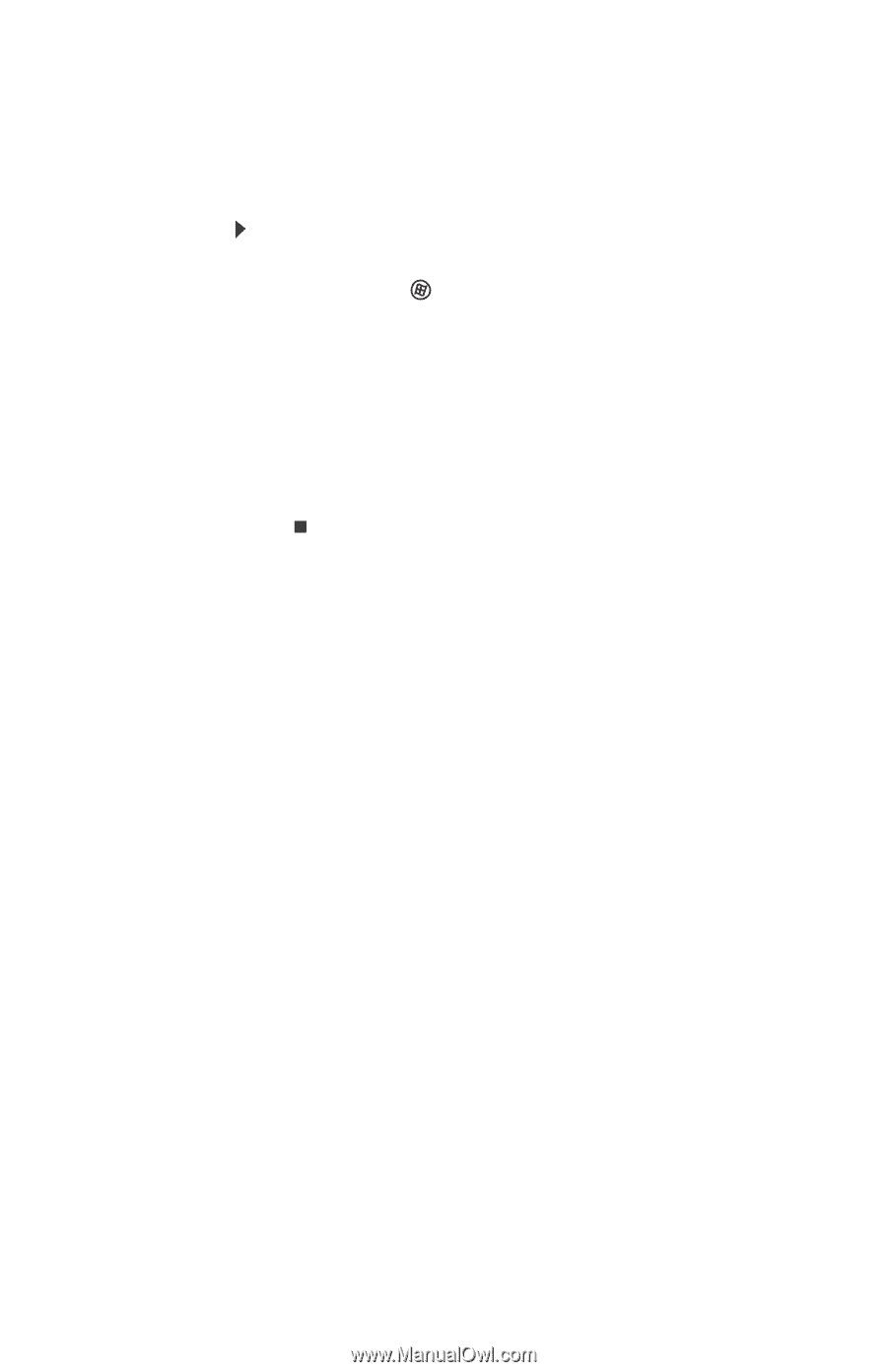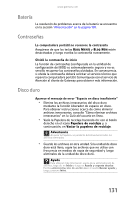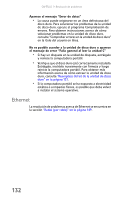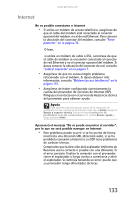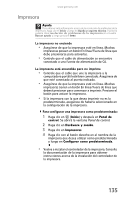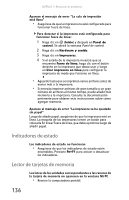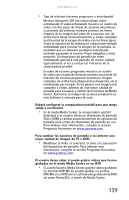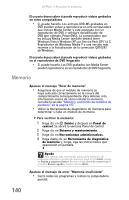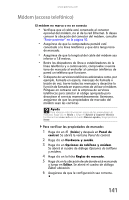Gateway M-6205m 8512934 - Gateway Notebook Reference Guide (MX) R2 - Page 144
Indicadores de estado, Lector de tarjetas de memoria
 |
View all Gateway M-6205m manuals
Add to My Manuals
Save this manual to your list of manuals |
Page 144 highlights
CAPÍTULO 9: Resolución de problemas Aparece el mensaje de error "La cola de impresión está llena" • Asegúrese de que la impresora no esté configurada para funcionar fuera de línea. Para detectar si la impresora está configurada para funcionar fuera de línea: 1 Haga clic en (Inicio) y después en Panel de control. Se abrirá la ventana Panel de control. 2 Haga clic en Hardware y sonido. 3 Haga clic en Impresoras. 4 Si el estado de la impresora muestra que se encuentra Fuera de línea, haga clic con el botón derecho en la impresora que desea usar y luego en Usar impresora en línea para configurar la impresora de modo que funcione en línea. • Aguarde hasta que se impriman varios archivos antes de enviar más a la impresora. • Si necesita imprimir archivos de gran tamaño o un gran número de archivos al mismo tiempo, puede añadir más memoria a la impresora. Consulte la documentación pertinente para obtener más instrucciones sobre cómo agregar memoria. Aparece el mensaje de error "La impresora se ha quedado sin papel" Luego de añadir papel, asegúrese de que la impresora esté en línea. La mayoría de las impresoras tienen un botón para colocarla En línea/Fuera de línea, que debe oprimirse luego de añadir papel. Indicadores de estado Los indicadores de estado no funcionan • Asegúrese de que los indicadores de estado estén encendidos. Presione FN+F1 para activar o desactivar los indicadores. Lector de tarjetas de memoria Las letras de las unidades correspondientes a las ranuras de la tarjeta de memoria no aparecen en la ventana Mi PC • Reinicie la computadora portátil. 136